Chưa có sản phẩm trong giỏ hàng.
Cách tối ưu hóa để chơi game mượt hơn trên máy tính, laptop
Máy tính không đáp ứng được nhu cầu chơi game và giải trí của bạn? Bạn đang tìm cách cải thiện giúp tăng hiệu suất để chơi game mượt mà hơn? Vậy thì hãy để Sky Computer mách bạn cách tối ưu hóa để chơi game mượt hơn trên máy tính bàn, laptop. Cùng theo dõi bài viết sau đây nhé!
Cập nhật Driver mới cho máy tính
Card màn hình là linh kiện máy tính quan trọng, không thể thiếu khi chơi game. GPU luôn yêu cầu driver là phiên bản mới nhất. Chính vì vậy người dùng cần phải thường xuyên kiểm tra, cập nhật driver GPU nếu như muốn có trải nghiệm game tốt nhất.

Nâng cấp RAM và SSD
Một chiếc laptop có đủ khả năng để chơi các tựa game online thì RAM và SSD cần phải mạnh để phục vụ tốt. Nếu dung lượng RAM không đủ điều kiện để chơi thì bạn có thể nâng cấp. Đồng thời việc nâng cấp ổ SSD cũng sẽ giúp tối ưu máy tính của bạn, giúp quá trình chơi game diễn ra mượt mà hơn.
Tắt services và effect không cần thiết
Đầu tiên trước khi chơi game bạn hãy tắt các ứng dụng không cần thiết. Vì nhiều phần mềm chạy cùng lúc đôi khi sẽ tự update và tải khiến cho máy tính giật lag. Làm ảnh hưởng đến quá trình chơi game của bạn.
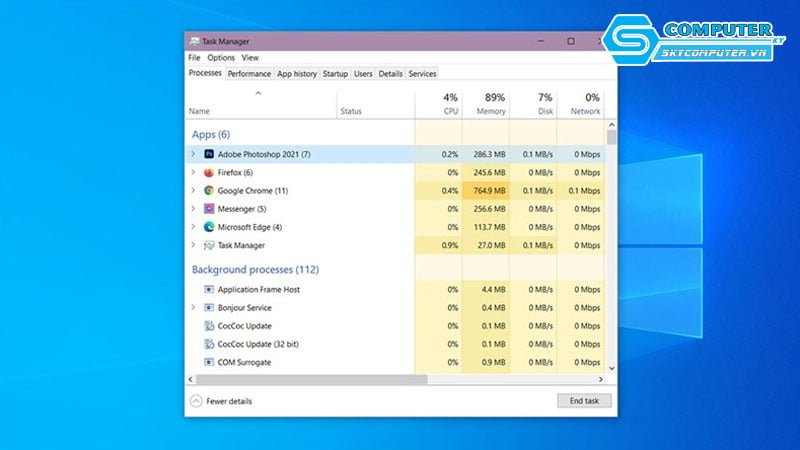
Quản lý cập nhật tự động
Quản lý cập nhật tự động cũng là một trong những cách tối ưu hóa để chơi game mượt trên máy tính. Ở hệ điều hành Windows 10 sẽ luôn tự động cập nhật khi có phiên bản mới, tự lên lịch khởi động lại. Chính vì thế nếu bạn đang dùng Windows 10 thì hãy tắt chế độ tự động cập nhật để có trải nghiệm game không gián đoạn nhé!
Cài đặt RAM ảo
RAM ảo là bộ nhớ đệm hoạt động song song với RAM vật lý. RAM ảo có tác dụng tăng dung lượng cho bộ nhớ đệm. Dung lượng của nó được đổi từ một phần dung lượng của ổ cứng, lấy ổ cứng làm RAM ảo. Giúp các tự game online đang cần bộ nhớ thì sẽ hoạt động ổn định, mượt mà hơn.

Chế độ Game Mode
Bạn hãy kích hoạt chế độ Game Mode trong ứng dụng Xbox được trang bị sẵn trên Windows 10. Khi chế độ này được bật, đảm bảo hệ điều hành chơi game game được thiết lập tối ưu nhất. Nó sẽ tạm dừng một số tác vụ nền đang chạy không cần thiết, giúp bạn có thời gian chơi game tốt hơn.
Các game thủ đều kích hoạt chế độ này khi chơi game để tránh máy nhận thông báo, giật lag trong quá tình chơi. Để kích hoạt chế độ Game Mode, đầu tiên bạn hãy nhấn tổ hợp phím Windows + I => Setting. Tiếp đến chọn Tab Gaming => Chọn Game Mode sau đó nhấn On để kích hoạt.
Tốc độ mạng Internet
Tốc độ mạng cũng là yếu tố quyết định quá trình chơi các tựa game online của bạn trên máy tính. Ngoài phần cứng máy và driver thì internet là yếu tố quan trọng hàng đầu khi chơi game. Người dùng khi chơi game thường có biểu hiện giật, lag và chạy chậm thì đó là biểu hiện của mạng yếu.

Vì thế trước để có thể tối ưu chơi game thì bạn có thể dùng các kết nối mạng không dây trên máy như cổng USB WiFi hoặc card WiFi. Điều này sẽ khiến máy của bạn kết nối với Internet mạnh mẽ và chơi các tựa game online mượt mà hơn.
Cài đặt phiên bản DirectX
DirectX 12 hiện tại là phiên bản mới nhất của công cụ API dành cho Microsoft. Nó cung cấp hỗ trợ cho nhiều lõi GPU và CPU giúp tối ưu quá trình chơi game của bạn trên Windows 10. Giúp tốc độ khung hình tốt hơn, hiệu ứng đồ họa được nâng cấp.
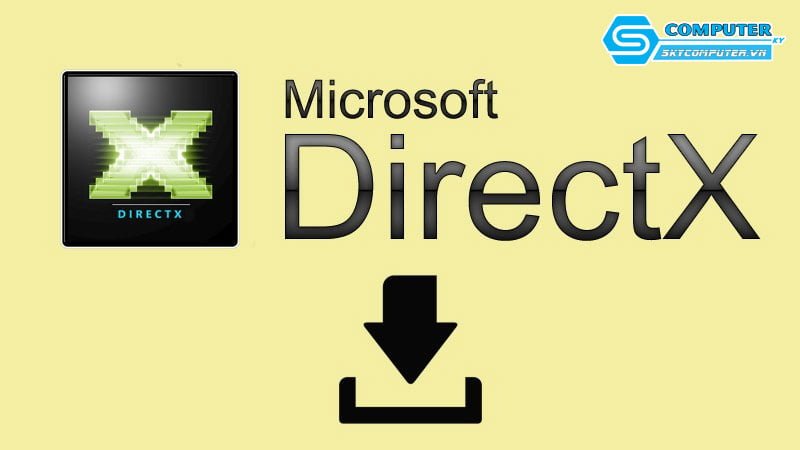
Để kiểm tra xem bạn đã có phiên bản DirectX mới nhất không hãy làm theo các bước sau đây:
- Bước 1: Nhấn tổ hợp phím Windows + R để mở hộp thoại Run => Nhập “dxdiag” => OK
- Bước 2: Tại công cụ chẩn đoán DirectX bạn có thể thấy phiên bản hiện tại của mình
- Bước 3: Nếu muốn cập nhật, nhấn tổ hợp Windows + I mở cửa sổ Settings
- Bước 4: Chọn Update and security => Windows Updates => Check for updates. Chỉ cần chờ cài đặt nữa là xong.
Tăng tốc độ mạng trên Windows 10 với DNS
Cách cuối cùng tối ưu hóa để chơi game mượt hơn là tăng tốc độ mạng. Bạn hãy làm theo các bước sau đây:
- Bước 1: Vào Start => Mở Control Panel
- Bước 2: Nhấn chọn Network and Internet => Click Network and Sharing Center => Chọn Change Settings
- Bước 3: Chọn vào mạng đang kết nối => Chọn Properties
- Bước 4: Nhấn và Internet Protocol Version 4. Sau đó nhấn chọn Use the following DNS server addresses và nhập vào DNS của Google sau đó bấm OK.
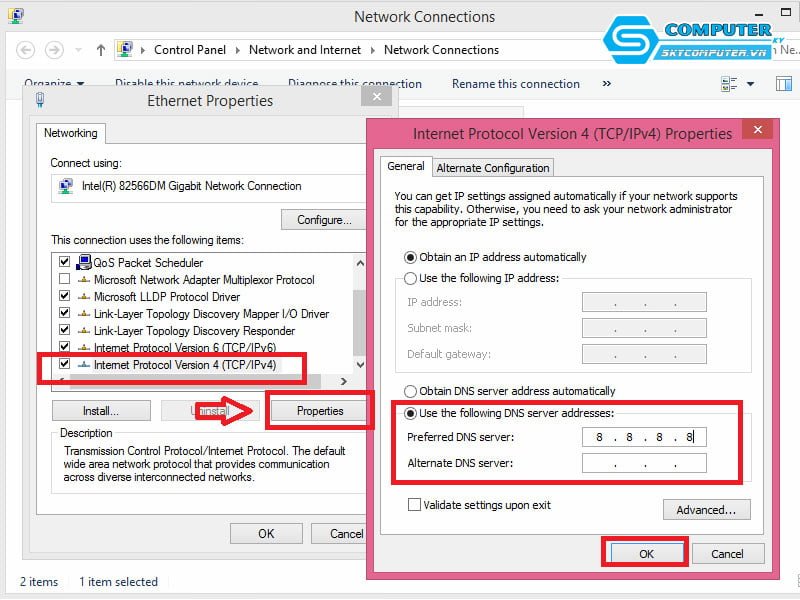
Bài viết trên Sky Computer đã tổng hợp cách tối ưu hóa để chơi game mượt hơn trên máy tính, laptop. Hãy thử với máy tính của mình để có trải nghiệm chơi game tốt hơn. Đừng quên theo dõi để cập nhật các bài viết kiến thức máy tính thú vị nhé!
Xem thêm
Các cách nâng cấp máy tính để bàn để chơi game đơn giản và hiệu quả
Máy trạm Workstation là gì? Khác gì với máy tính thông thường
Hướng dẫn cách vệ sinh máy tính để bàn tại nhà đúng cách



